Debido a que paso una gran cantidad de mi tiempo probando aplicaciones, tomando capturas de pantalla y haciendo desarrollo web, constantemente necesito cambiar el tamaño de las ventanas a varios tamaños, por lo que he creado una función AutoHotkey que lo hace por mí.
Supondremos que ya ha descargado e instalado AutoHotkey y tienes una idea de cómo funciona todo. Si no es así, es posible que desee leer su tutorial .
El escenario
Aquí hay un video de muestra que muestra el guión en acción, para que pueda comprender lo que vamos a crear hoy. La idea básica es que cambiaremos el tamaño de las ventanas a dimensiones específicas, o solo cambiaremos el tamaño en ancho o alto y dejaremos el otro igual.
Crear el script de AutoHotkey
Querrá comenzar creando un script AutoHotkey en blanco y poniendo el siguiente código en él. Esta es la función que usaremos para cambiar el tamaño de las ventanas con algunas definiciones de teclas de acceso rápido más adelante. Por supuesto, también puede poner esta función en su script existente.
ResizeWin (Ancho = 0, Alto = 0)
{
WinGetPos, X, Y, W, H, A
Si% Width% = 0
Ancho: = WSi% Altura% = 0
Altura: = HWinMove, A ,,% X%,% Y%,% Ancho%,% Alto%
}
La "A" en el script significa que funcionará en la ventana activa; puede reemplazarla con el título de una ventana específica si lo desea. Notará que la primera línea de la función toma el ancho / alto actual y la posición X / Y, que luego se usa en el script en caso de que el ancho / alto no esté configurado, y para dejar la posición X / Y actual en la pantalla. en el mismo lugar.
Cambiar el tamaño de una ventana a un ancho / alto específico
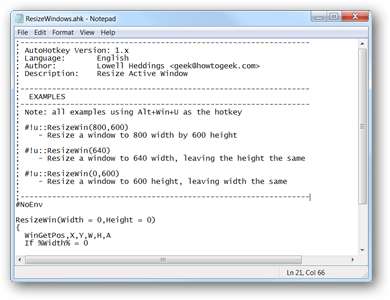
Esta es quizás la función más útil para los desarrolladores web, que pueden querer cambiar el tamaño de un navegador a dimensiones específicas para probar el diseño de una página. Claro, hay muchas aplicaciones y complementos de navegador que hacen lo mismo, pero si eres un usuario de AutoHotkey, todo lo que necesitas son algunas líneas adicionales de código para eliminar toda esa sobrecarga.
Para cambiar el tamaño a un ancho y alto específicos, querrá usar la función de esta manera:
ResizeWin (ancho, alto)
Luego puede asignarlo a una tecla de acceso rápido, en este caso usaremos Win + Alt + U como tecla de acceso rápido para cambiar el tamaño de la ventana activa actual a 800 × 600.
#! u :: ResizeWin (800,600)
Cambiar el tamaño de una ventana a un ancho específico
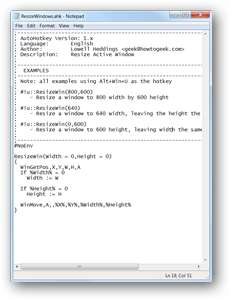
También puede omitir el parámetro de altura al llamar a la función para cambiar solo el tamaño del ancho de la ventana pero no la altura. Probablemente sea menos útil, pero he descubierto que funciona bien cuando tienes una pantalla muy grande y quieres cambiar el tamaño de varias ventanas para que quepan una al lado de la otra en la pantalla.
Por ejemplo, esta línea asignaría la tecla de acceso rápido Win + Alt + U para cambiar el tamaño de la ventana a 640 píxeles de ancho y dejar la altura igual:
#! u :: ResizeWin (640)
Cambiar el tamaño de una ventana a una altura específica
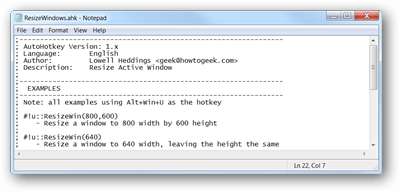
Para cambiar el tamaño de una ventana a una altura específica y dejar el mismo ancho, simplemente pase 0 como parámetro de altura. Por ejemplo, para cambiar el tamaño de la ventana actual a 400 píxeles de alto cuando presiona Win + Alt + U, usaría esta línea:
#! u :: ResizeWin (0,400)
Es una función útil que puede colocar en su secuencia de comandos de AutoHotkey; incluso si no la necesita en este momento, probablemente sea útil guardarla para más adelante. También tenemos una versión descargable del script que puede usar aquí:
Descargue ResizeWindows AutoHotkey Script de howtogeek.com







